اگر با ترفندهای جالب god mode در ویندوز 11 آشنایی ندارید مطالعه این مقاله از رایانه کمک را از دست ندهید، ما تصمیم داریم در این مقاله به معرفی جذابترین ترفندها و نحوه فعال سازی گاد مود در ویندوز 11 که کمتر کاربری با آن آشنایی دارد بپردازیم.
اگر به دنبال منبعی کامل از نرم افزارهای کاربردی برای سیستمهای کامپیوتری و گوشیهای هوشمند هستید میتوانید به سایت دانلود رایانه کمک مراجعه کنید، با کلیک بر روی لینک مربوطه میتوانید به لیستی کامل از نرم افزارها بصورت کاملا رایگان دسترسی داشته باشید.

God Mode در ویندوز 11 چیست؟
بهتر است قبل از بررسی جذابترین ترفندهای گاد مود به تعریف مختصری از این قابلیت در ویندوز بپردازیم. قابلیت Windows Master Control Panel که به اختصار God Mode نیز گفته میشود در واقع یک قابلیت پنهان در ویندوز 11 بوده که به شما این امکان را میدهد تا بتوانید تنها با یک کلیک ساده به بسیاری از تنظیمات مورد نظر دسترسی پیدا کنید.
در حقیقت god mode (windows god mode) شامل پوشه ای از Shortcut (شورتکات) تنظیماتی است که به شما کمک میکند بدون نیاز به بخشهای Control Panel و Settings ویندوز به تنظیمات مختلف ویندوز دسترسی داشته باشید.

این ویژگی در تمامی نسخه های ویندوز 7، 8، 8.1، 10 و 11 در اختیار کاربران قرار گرفته است، در واقع تمامی ابزارهای ادمین، فایروال، قابلیتهای کنترل پنل، حساب کاربری ویندوز، تنظیمات متداول ویندوز، نصب و حذف نرم افزار یا سخت افزارها از طریق یک پوشه در دسترس کاربر قرار خواهد داشت.
معرفی جذابترین ترفندهای گاد مود در ویندوز 11
در ادامه به معرفی 4 ترفند جذاب و جالب God Mode در ویندوز 11 پرداخته ایم:
تغییر تنظیمات سیستمی با قابلیت گاد مود
تنظیمات مربوط به سیستم در ویندوز 11 دارای بخشی جداگانه ای بوده و شما میتوانید از این طریق اقداماتی مانند مدیریت پروفایلهای کاربری، تغییر نام گروه کاری (Workgroup)، شخصی سازی ویندوز، تغییر حافظه ی مجازی، دسترسی به سیستم از راه دور را مدیریت و تنظیم نمایید. از آنجاییکه این بخش دارای تنظیمات زیادی است شاید پیدا کردن بخش مورد نظر چندان ساده نباشد.
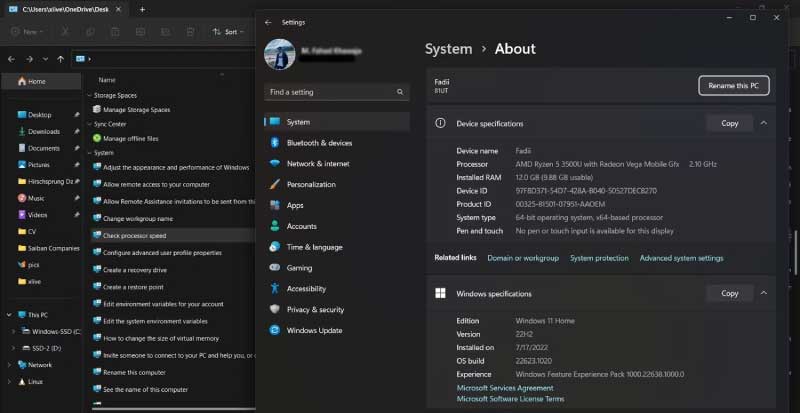
میتوانید از طریق پوشه ی God Mode اقدام کرده و برای مشاهده ی گزینه های بخش تنظیمات سیستمی بر روی قسمتSystem در پوشه ی گاد مود کلیک کنید تا بتوانید گزینه های مختلف را مشاهده نمایید. شما میتوانید در پوشه ی مذکور و از بخش System با انتخاب گزینه های how much RAM is on this computer و Check processor speed به اطلاعاتی در خصوص رم و مشخصات پردازنده ی سیستم خود نیز دسترسی پیدا کنید.
پیشنهاد می کنیم مطلب " ۷ ترفند کاربردی کار با desktop ویندوز ۱۱ " را نیز مطالعه نمایید.
تنظیمات صدا با قابلیت God Mode در ویندوز 11
پیکربندی صدا در ویندوز 11 با استفاده از God Mode به سادگی انجام میشود، در واقع تنظیمات صوتی برای تماشای فیلم، پخش موسیقی و بازی اهمیت بسیاری دارد و برای برخی از کاربران ورود به کنترل پنل یا صفحه ی تنظیمات ویندوز کار ساده ای نیست، شما میتوانند براحتی از این طریق تنظیمات صدا برای دستگاه های مختلف را تنظیم کرده، کارت صدای پیکربندی شده را مدیریت و صدای پیشفرض سیستم را تغییر دهید.
به جهت تنظیم صدا با قابلیت گاد مود کافی است وارد پوشه ی God Mode شده و بخش Sound را انتخاب کرده و به راحتی تغییرات مورد نظر را اعمال نمایید.
رفع ارورها و باگهای رایج ویندوز 11 با ویژگی گادمود
قطعا سیستم شما هم با مشکلات، ارورها و باگهایی در طول روز مواجه میشود، در این زمان شما میتوانید برای رفع مشکلات رایج ویندوز 11 از ابزار Troubleshooting کمک گرفته و از این طریق مشکلات مربوطه به پیغامهای صفحه آبی مرگ، خطاهای شبکه، صداها، چاپ و جستجو را برطرف کنید و داخل مطلب رفع مشکل your windows license will expire soon در ویندوز 11 توضیحات مربوط به رفع مشکل ویندوز 11 رو براتون توضیح دادم.
.
شما میتوانید از طریق بخش Troubleshooting در پوشه ی گاد مود مشکل سیستم خود را پیدا کرده و با استفاده عیب یابها خطاهای مربوطه را به سرعت رفع کنید.
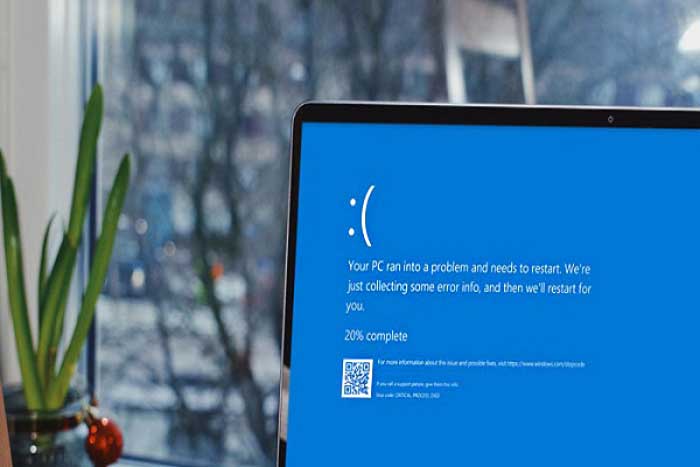
پیکربندی تنظیمات پیشرفته در ویندوز 11 از طریق God Mode
از دیگر ویژگیهای جذاب گاد مود پیکربندی تنظیمات پیشرفته ی ویندوز 11 است، شما میتوانید به جهت پیکربندی دسته های بازی، یکپارچه سازی درایوها، بازیابی File History ، قالب بندی پارتیشنهای دیسک، تنظیم منابع داده ODBC، ایجاد تغییر در تنظیمات نصب دستگاه، پیکربندی تنظیمات شبکه و اتصالات، آپدیت تنظیمات Indexing (جستجو)، مدیریت اعتبارنامه های وب و ویندوز، تغییر رنگ پروفایل برای مانیتورها، اسکنرها و پرینترها و بطور کلی مدیریت همگی این تنظیمات از طریق بخش Windows Tools گادمود اقدام کنید، شما میتوانید با یک کلیک تغییرات مربوطه را لحاظ کنید.
سخن پایانی
سپاس از همراهی شما تا انتهای این مقاله ی آموزشی رایانه کمک ، اگر کاربر ویندوز 11 هستید قطعا آشنایی با ترفندهای جالب god mode در ویندوز 11 برای شما الزامی خواهد بود. چنانچه در خصوص فعالسازی و ترفندهای این ویژگی ویندوز با سوال یا مشکلی مواجه شده که پاسخ آنرا در این مقاله پیدا نکردید میتوانید از طریق شماره های 9099071540 یا 0217129 با کارشناسان رایانه کمک تماس گرفته و مشکل خود را با کمک متخصصین این مجموعه رفع کنید.